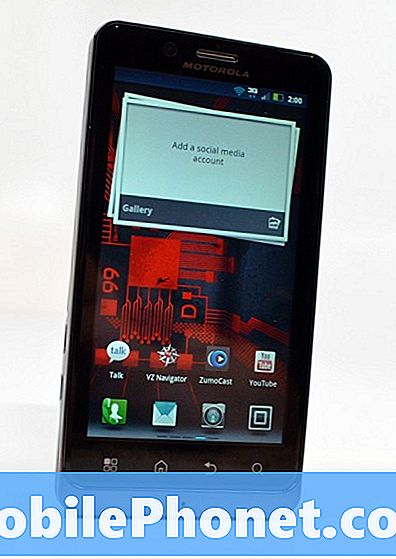Zawartość
Twój Fitbit Versa został zaprojektowany tak, aby automatycznie umożliwiać Szybkie odpowiedzi dla niektórych obsługiwanych aplikacji. Oznacza to, że jeśli obsługiwana aplikacja wyśle powiadomienie do zegarka, otrzymasz opcję odpowiedzi za pomocą standardowej szybkiej odpowiedzi lub ikony emoji. Jeśli aplikacja, która wysłała powiadomienie, nie jest obsługiwana, nie otrzymasz opcji odpowiedzi.
Niektóre ze znanych aplikacji, które są obsługiwane, obejmują między innymi:
- Wiadomości SMS
- Świergot
- komunikator facebookowy
- Linia
Jak korzystać z szybkich odpowiedzi na Fitbit Versa
Przychodzące powiadomienia spowodują wibracje urządzenia. Aby odpowiedzieć szybką odpowiedzią, wykonaj następujące kroki:
- Upewnij się, że Fitbit Versa jest połączony z telefonem przez Bluetooth, a aplikacja Fitbit działa w tle. Jeśli aplikacja Fitbit na Twoim telefonie nie jest uruchomiona, żadne powiadomienia nie mogą być przekazywane do Twojego Fitbit Versa.
- Na Fitbit Versa dotknij powiadomienia, które otrzymujesz. Aby zobaczyć ostatnie powiadomienia, przesuń palcem w dół z górnej części ekranu.
- Kran Odpowiadać lub Odpowiedzi. Jeśli nie widzisz opcji odpowiedzi na wiadomość, szybkie odpowiedzi nie są dostępne dla aplikacji, która wysłała powiadomienie.
- Wybierz odpowiedź tekstową z listy szybkich odpowiedzi lub dotknij ikony emoji Obraz dodany przez użytkownika, aby wybrać emoji. Kran Więcej odpowiedzi lub Więcej emotikonów aby zobaczyć dodatkowe opcje.
Jak dostosować szybkie odpowiedzi na Fitbit Versa
Każda aplikacja ma listę 5 domyślnych szybkich odpowiedzi tekstowych. Aby zmienić szybkie odpowiedzi, musisz otworzyć aplikację Fitbit w telefonie i zmienić odpowiedzi z tego miejsca.
- W aplikacji Fitbit stuknij ikonę Dzisiaj patka.
- Kliknij swoje zdjęcie profilowe.
- Kliknij obraz swojego urządzenia.
- Kran Powiadomienia.
- Kran Szybkie odpowiedzi.
- Kliknij aplikację, dla której chcesz zmienić szybkie odpowiedzi. Aby zmienić domyślne szybkie odpowiedzi dla wszystkich aplikacji, dotknij Domyślne odpowiedzi.
- Stuknij odpowiedź, którą chcesz zmienić, i wprowadź tekst, którego chcesz użyć. Odpowiedzi są ograniczone do 60 znaków.
- Dotknij strzałki wstecz, aby powrócić do listy aplikacji i automatycznie zapisać zmiany.
- Zsynchronizuj swoje urządzenie. Następnym razem, gdy otrzymasz powiadomienie o wiadomości z tej aplikacji, Twoja nowa odpowiedź zostanie umieszczona na liście szybkich odpowiedzi na urządzeniu.
Jeśli jesteś jednym z użytkowników, który napotkał problem z Twoim urządzeniem, daj nam znać. Oferujemy bezpłatne rozwiązania problemów związanych z systemem Android, więc jeśli masz problem z urządzeniem z systemem Android, po prostu wypełnij krótki kwestionariusz w ten link i postaramy się opublikować nasze odpowiedzi w następnych postach. Nie możemy zagwarantować szybkiej odpowiedzi, więc jeśli problem zależy od czasu, znajdź inny sposób rozwiązania problemu.
Jeśli uznasz ten post za pomocny, pomóż nam, przekazując wiadomość swoim znajomym. TheDroidGuy jest również obecny w sieci społecznościowej, więc możesz chcieć wchodzić w interakcję z naszą społecznością na naszej stronie na Facebooku.